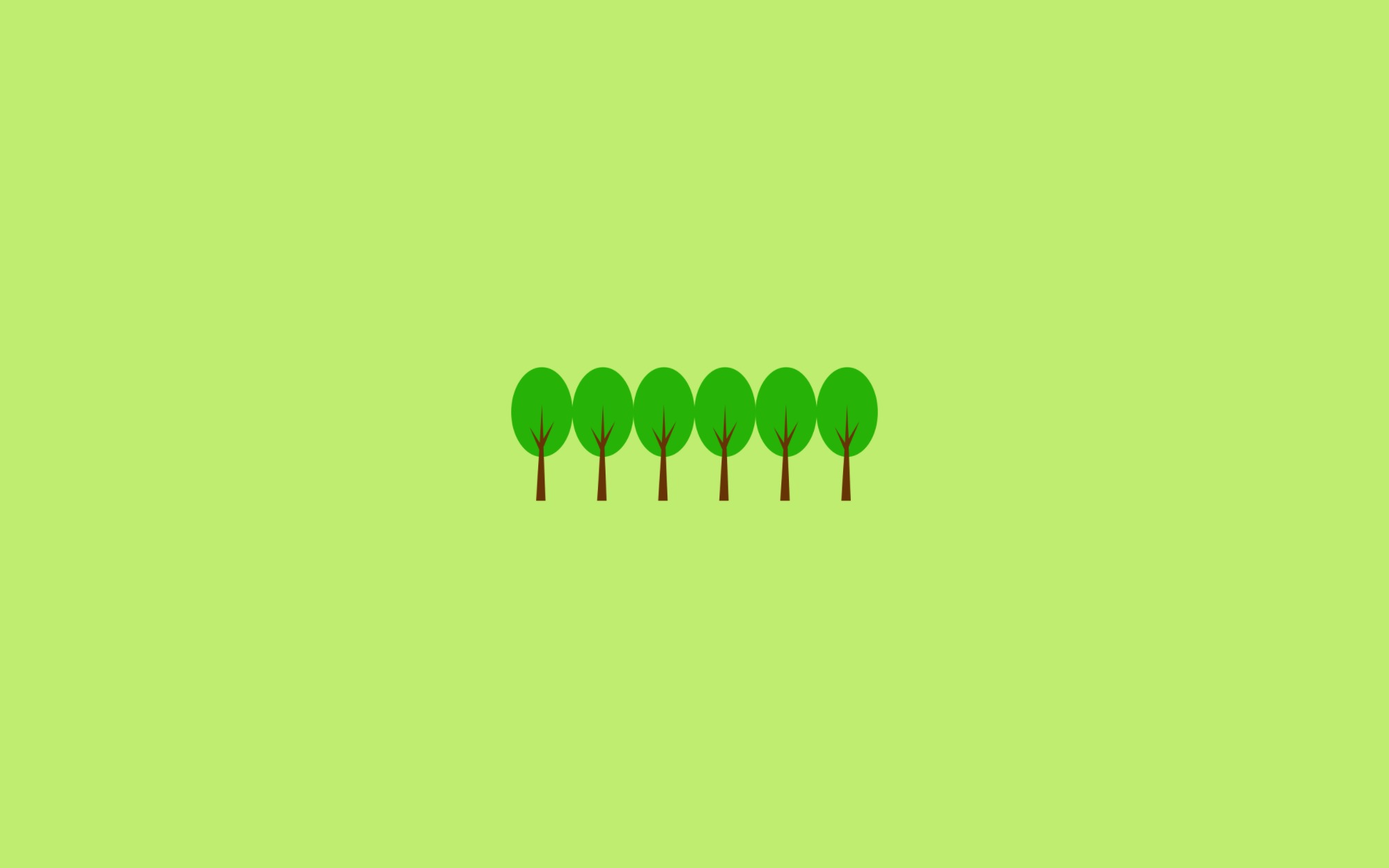🤦♂️ 실제 프로젝트에서는 MetalLB 가 많이 사용되지만 클라우드 VM 환경에선 지원하지 않음
https://metallb.universe.tf/installation/clouds/
실제 프로젝트에서 물리 L4 장비를
Ingress Controller와 연결해서 Kubernetes 상의 서비스를 노출하기도 함
😉 실제 L4 장비는 없으니 실습에서는HAProxy설치하기로 함!!
HAProxy Install & Config
mkdir -p /root/files/packages/haproxy
dnf download --resolve --destdir=/root/files/packages/haproxy --arch=x86_64 haproxy
dnf localinstall -y --disablerepo=\* /root/files/packages/haproxy/*.rpm
systemctl start haproxy
systemctl enable haproxy
systemctl status haproxy --no-pager
tee /etc/haproxy/haproxy.cfg <<- HAPROXY_CONFIG
#---------------------------------------------------------------------
# Global settings
#---------------------------------------------------------------------
global
log /dev/log local0 debug
chroot /var/lib/haproxy
pidfile /var/run/haproxy.pid
maxconn 4000
user haproxy
group haproxy
daemon
#---------------------------------------------------------------------
# Default settings
#---------------------------------------------------------------------
defaults
mode tcp # 인스턴스가 처리할 프로토콜
log global
option tcplog # TCP 로그 포맷 사용
option dontlognull # null connection(health check용 connection)에 대한 로깅 활성화
timeout connect 10s
timeout client 30s # client와의 연결 최대 유지 시간
timeout server 30s # server와의 연결 최대 유지 시간
#---------------------------------------------------------------------
# Frontend configuration for HTTP
#---------------------------------------------------------------------
frontend http_front
bind *:80
default_backend http_back
#---------------------------------------------------------------------
# Backend configuration for HTTP
#---------------------------------------------------------------------
backend http_back
balance roundrobin
server web1 127.0.0.1:31001 check
HAPROXY_CONFIG
echo "local0.* /var/log/haproxy.log" | sudo tee /etc/rsyslog.d/10-haproxy.conf
systemctl restart rsyslog
systemctl restart haproxy
systemctl status haproxy --no-pager
Nginx Ingress Controller Install
mkdir -p /root/files/ingress
curl -L https://raw.githubusercontent.com/kubernetes/ingress-nginx/controller-v1.11.3/deploy/static/provider/baremetal/deploy.yaml -o /root/files/ingress/ingress-nginx-deploy.yaml
sed -i '/^ targetPort: http$/a \ nodePort: 31001' /root/files/ingress/ingress-nginx-deploy.yaml
sed -i '/^ targetPort: https$/a \ nodePort: 31002' /root/files/ingress/ingress-nginx-deploy.yaml
kubectl apply -f /root/files/ingress/ingress-nginx-deploy.yaml
kubectl get svc -n ingress-nginx
sleep 40;
🤷♂️ Istio Ingress Gateway를 바로 사용하면 되는데 굳이 Ingress Controller를 앞에 배치한 이유
- Kubeflow에서 Istio는 여러 컴포넌트(notebook, pipeline, Katib, KServe 등)의 앞단에서 인증을 통합적으로 처리하지만 Support System(Keycloak, Object Storage, Portal 등)들은 자체 인증 체계를 갖추고 있음 👉 Support System 은 인증을 위해 Istio가 따로 필요없음
- 실제 프로젝트 환경에서 Support System 들은 인프라 자원 및 도메인도 다른 완전 별도의 시스템일 확률이 높음
- 실습 환경은 하나의 클러스터를 공유하지만 별도 구성이라는 컨셉을 살리기 위해 아래와 같은 네트워크 흐름을 설계함
Kubeflow :Ingress Controller > Ingress > Istio Ingress Gateway > Gateway > Virtual Service > Service
Support System :Ingress Controller > Ingress > Service
Kubeflow Ingress 설정
cat <<EOF | tee ~/kf-ingress.yaml
apiVersion: networking.k8s.io/v1
kind: Ingress
metadata:
name: kf-ingress
namespace: istio-system
annotations:
nginx.ingress.kubernetes.io/rewrite-target: / # 요청 경로를 리다이렉트
nginx.ingress.kubernetes.io/proxy-body-size: "1gb"
spec:
ingressClassName: "nginx" # NGINX Ingress Controller 사용
rules:
- http:
paths:
- pathType: Prefix
path: /
backend:
service:
name: istio-ingressgateway
port:
number: 80
EOF
kubectl apply -f ~/kf-ingress.yaml
http://<PUBLIC-IP>로 접근하면 kubeflow 로그인 화면 확인 가능